Como ativar o Tempo de Uso do iPhone
Por André Lourenti Magalhães | Editado por Douglas Ciriaco | 20 de Fevereiro de 2023 às 14h00
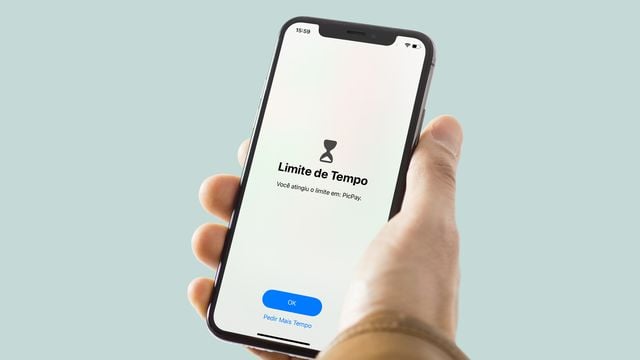
O Tempo de Uso é um recurso nativo do iPhone usado para monitorar as horas gastas por dia nos aplicativos instalados. Além das estatísticas de uso, essa ferramenta também apresenta funções para bloquear o acesso a apps, criar horários de repouso e bloquear conteúdos impróprios para controle parental.
A função “Limites de Apps” é uma opção popular da ferramenta. Pode ser usada para garantir a produtividade, ao restringir o acesso a apps de entretenimento durante o trabalho, ou até para segurança, com a opção de bloquear apps de banco com senha após um determinado período de uso.
Como ativar o Tempo de Uso
- Acesse o app Ajustes;
- Selecione a opção “Tempo de Uso”;
- Toque em “Ativar Tempo de Uso”;
- Confirme a seleção na próxima tela;
- Informe se irá usá-lo no próprio iPhone ou no celular de uma criança;
- Acesse as ferramentas.
Como colocar senha no Tempo de Uso
- Retorne ao app Ajustes e selecione a opção “Tempo de Uso”;
- Desça a tela e toque em “Usar Código do Tempo de Uso”;
- Insira um código numérico com quatro dígitos. É recomendável usar uma sequência diferente da senha de acesso ao aparelho;
- Repita o código;
- Insira o ID Apple para recuperar a senha em emergências e salve.
Como bloquear o acesso a apps com senha no iPhone
- Na tela do Tempo de Uso, selecione “Limites de Apps”;
- Toque em “Adicionar Limite” e digite a senha novamente;
- Na próxima tela, escolha os aplicativos que deseja bloquear. O iPhone separa por categorias, mas também é possível digitar na aba de busca;
- Escolha por quanto tempo poderá usar por dia antes do bloqueio. Para proteger apps de banco ou com informações sensíveis, é recomendável colocar um minuto. Ative a opção “Bloquear ao Fim do Limite” e salve.
Com esse recurso configurado, o iPhone exibe um aviso na tela após cumprir o tempo máximo. É possível pedir mais um minuto de tolerância ou inserir a senha para desbloquear.
Dica: se você usar a função para proteger arquivos, não esqueça de marcar a opção “Bloquear ao Fim do Limite” durante a configuração. Caso contrário, a pessoa invasora pode apenas ignorar o aviso e acessar o app normalmente.